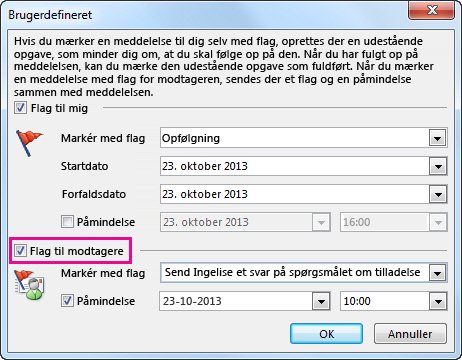Meddelelser, du sender, kan markeres med flag for at give dig eller modtageren besked om, at handlingen er påkrævet.
Markér med flag til dig selv
Du sender en meddelelse, der kræver et svar. Du vil være sikker på, at du ikke glemmer anmodningen, og at du får de oplysninger, du har brug for. Et flag til dig selv fortæller dig, at du bad andre om et svar. Når du tilføjer et flag, får du vist et opgaveelement i Opgaver og opgaveoversigten.
-
Vælg Meddelelse > Opfølgning.
-
Vælg I dag, I morgen, Denne uge, Næste uge, Ingen dato eller Brugerdefineret.
Da meddelelsen er ude af syne i mappen Sendt post , anbefaler vi, at du tilføjer en påmindelse til dig selv. Påmindelser er dialogbokse med påmindelser, der vises, når opfølgningen forfalder, på samme måde som dem, du får vist for kommende møder eller aftaler.
Hvis du vil tilføje en påmindelse til dig selv, skal du vælge Opfølgning > Tilføj påmindelse. Angiv dato og klokkeslæt for, hvornår du vil have vist påmindelsesdialogboksen.
Markér med flag til modtagere
Et flag på en meddelelse til modtagerne tilføjer ekstra fremhævning. Der vises et flag på meddelelseslisten, og teksten vises over linjen Fra i meddelelsen. Hvis modtageren også bruger Outlook, føjes et element til vedkommendes opgaveliste.
-
Vælg Meddelelse > Opfølgning.
-
Vælg Brugerdefineret.
-
Markér afkrydsningsfeltet Markér med flag til modtagere .
-
I dialogboksen Brugerdefineret anbefaler vi, at du ændrer standardflaget til tekst til en beskrivelse eller handling. Du kan f.eks. skrive Send Anne et svar på tilladelsesspørgsmålet. Dette er den tekst, modtageren kommer over linjen Fra .
Du kan tilføje en påmindelse for at gøre den mere synlig. Påmindelser er dialogbokse med påmindelser, der vises, når opfølgningen er forfalden, ligesom du ser for et møde eller en aftale, der er ved at starte.
Hvis du vil tilføje en påmindelse til modtagere, skal du markere afkrydsningsfeltet Markér med flag til modtagere og derefter angive den dato og det klokkeslæt, hvor påmindelsesdialogboksen skal vises for modtagerne.
Tip!: Brug diskretion, når du føjer en påmindelse til et flag for modtagere. Spørg dig selv, om du virkelig har brug for at afbryde modtageren med en påmindelsesdialogboks, eller om et flag er tilstrækkeligt.
Hvordan fungerer flagdatoerne i menuen Opfølgning?
Brug flag til at markere elementer til opfølgning og til at medtage påmindelser. Følgende standardstartdatoer, forfaldsdatoer og påmindelsestidspunkter er tilgængelige for flag. Du kan tilpasse hver af indstillingerne.
|
Flag |
Startdato |
Afleveringsfrist |
Påmindelse |
|---|---|---|---|
|
I dag |
Dags dato |
Dags dato |
En time før sluttidspunktet for dagens arbejdsdag |
|
I morgen |
Dags dato plus én dag |
Dags dato plus én dag |
Starttidspunkt for dags dato plus én arbejdsdag |
|
Denne uge |
Dags dato plus to dage, men ikke senere end den sidste arbejdsdag i denne uge |
Sidste arbejdsdag i denne uge |
Starttidspunkt for dags dato plus to arbejdsdage |
|
Næste uge |
Første arbejdsdag i næste uge |
Sidste arbejdsdag i næste uge |
Starttidspunkt for den første arbejdsdag i næste uge |
|
Ingen dato |
Ingen dato |
Ingen dato |
Dags dato |
|
Brugerdefineret |
Dags dato vises. vælg en brugerdefineret dato, hvis det ønskes |
Dags dato vises. vælg en brugerdefineret dato, hvis det ønskes |
Dags dato vises. vælg en brugerdefineret dato, hvis det ønskes |
Se også
Indstil eller fjern en påmindelse